Nell'ultimo anno, molti fan scontenti di Google Foto hanno dovuto affrontare un dilemma: dovrebbero restare? il loro amato servizio e accumulare denaro extra per backup di alta qualità, o dovrebbero testarne altri acque? Non sono qui per consigliare o spingere definitivamente un servizio di backup di foto su un altro, ma penso che valga la pena considerare tutte le opzioni e persino avere servizi di backup di "backup" in linea. Dopotutto, e se succedesse qualcosa di orribile alla tua raccolta di foto online? Cosa faresti allora? Una delle nostre alternative preferite a Google Foto è Amazon Photos. Ecco come trasferire i tuoi album di Google Foto su Amazon Photos in pochi semplici passaggi.
Offerte VPN: licenza a vita per $ 16, piani mensili a $ 1 e altro
Come trasferire i tuoi album di Google Foto su Amazon Photos
Abbiamo coperto il processo di base di come esportare le tue foto da Google Foto prima. Tuttavia, nel caso in cui non hai letto l'articolo, includiamo questi passaggi di seguito, iniziando con la familiarità con Google Takeout.
- Aperto Google da asporto nel tuo browser desktop o laptop preferito.
-
Selezionare Google Foto dalle categorie di dati che si desidera scaricare.
 Fonte: Android Central
Fonte: Android Central -
Quindi, seleziona quale album, cartelle o opzioni che desideri esportare.
 Fonte: Android Central
Fonte: Android Central - Clicca sul blu Passo successivo pulsante in fondo all'elenco.
- Scegli quale Metodo di consegna da cui desideri ricevere questi dati (Drive, Dropbox, OneDrive, Box o link).
- Scegli se vuoi che questo sia un download una tantum o ricorrente sotto il Frequenza sezione.
- Scegli quale Tipo e dimensione del file desideri scaricare.
-
Clicca su Creare esportare.
 Fonte: Android Central
Fonte: Android Central
Una volta ricevuti gli album fotografici esportati, è il momento di caricarli su Amazon Photos. Ecco come è fatto.
- Scarica il tuo Google Foto da asporto ordina dalla fonte selezionata al tuo computer.
- Aperto Foto di Amazon dal tuo browser desktop.
-
registrati al tuo conto.
 Fonte: Android Central
Fonte: Android Central -
Clicca sul grande giallo +Aggiungi pulsante nella parte superiore dello schermo.
 Fonte: Android Central
Fonte: Android Central -
Selezionare Carica foto o Carica cartella, a seconda di come desideri importare i tuoi album.
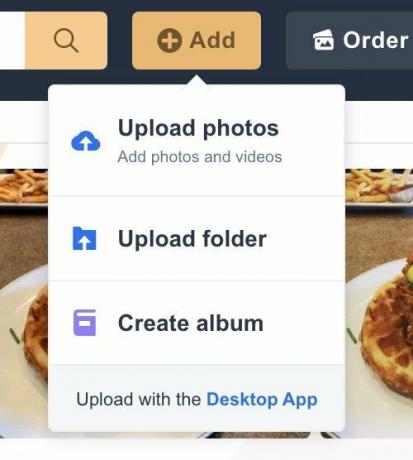 Fonte: Android Central
Fonte: Android Central -
Individua gli album di Google Foto che desideri caricare e fai clic su Pulsante Carica (nota che potresti essere in grado di caricare solo una cartella alla volta, quindi potresti dover ripetere questo processo se necessario).
 Fonte: Android Central
Fonte: Android Central -
Clic Caricare per confermare.
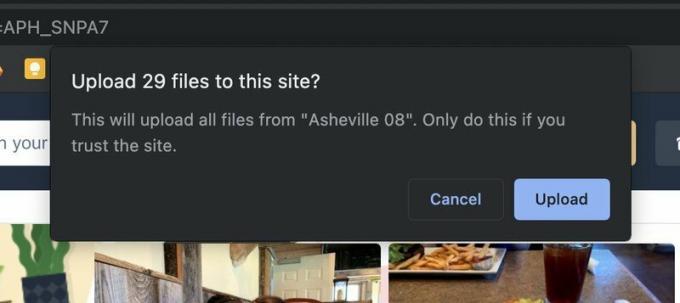 Fonte: Android Central
Fonte: Android Central -
Una volta visualizzata la casella di conferma, fare clic su Aggiungi all'album.
 Fonte: Android Central
Fonte: Android Central - Optare per creare un nuovo album (magari con lo stesso nome ablum che avevi in Google Foto) o aggiungi a un album esistente.
-
Clic Salva album nell'angolo in alto a destra per completare il trasferimento.
 Fonte: Android Central
Fonte: Android Central
Questo è tutto! Può sembrare un sacco di passaggi, ma in realtà è un processo abbastanza veloce e facile.
Google Foto è un ottimo prodotto, soprattutto se scatti un sacco di foto usando il tuo la migliore fotocamera Android. Ma siamo stati a lungo cantando le lodi di Amazon Photos — in particolare per gli abbonati ad Amazon Prime. Sia che tu scelga di spostare le tue foto e i tuoi album fotografici su Amazon in modo permanente o desideri semplicemente utilizzarli come backup, è un ottimo servizio di cui dovresti approfittare.
Potremmo guadagnare una commissione per gli acquisti utilizzando i nostri link. Per saperne di più.

Gli sviluppatori Android potranno presto richiedere un'estensione per conformarsi alle norme sui pagamenti di Play, fino al 31 marzo 2022.

La mancanza di espansione della memoria interna di PS5 continua a risaltare, ancora di più ora con la rivelazione che Steam Deck di Valve supporterà lo spazio di archiviazione espandibile dal primo giorno.

Attualmente ci sono 30 personaggi giocabili, incluso il Viaggiatore iniziale. Ecco ognuno elencato con il tipo di arma, l'elemento, il talento passivo e l'esplosione elementale.

Pronto per iniziare a pagare il tuo caffè solo con il tuo orologio? Ecco tutti i dispositivi Wear OS che supportano Google Pay!
Jeramy Johnson
Jeramy è orgoglioso di aiutare Mantieni Austin strano e ama fare escursioni nelle colline del Texas centrale con un taco per la colazione in ogni mano. Quando non scrive di gadget e dispositivi indossabili per la casa intelligente, difende la sua relazione con i suoi assistenti vocali intelligenti con la sua famiglia. Puoi seguirlo su Twitter all'indirizzo @jeramyutgw.
